Google Forms 퀴즈를 복사하면 여러 가지 이점을 얻을 수 있습니다. 주요 이점은 다음과 같습니다.
템플릿 사용: 디자인하는 데 많은 시간이 소요되는 포괄적인 Google 설문지 퀴즈를 만든 경우 이를 복사하여 다른 양식의 템플릿으로 사용할 수 있습니다. 이렇게 하면 많은 시간을 절약하고 여러 양식 간의 일관성을 보장할 수 있습니다.
다른 버전: 예를 들어 다양한 수업, 그룹 또는 이벤트에 대해 여러 버전의 퀴즈를 만들어야 하는 경우 양식을 복사하면 기본 구조를 유지하고 세부 사항만 변경할 수 있습니다.
백업: 복사본을 만드는 것은 백업 역할을 합니다. 원본 양식이 실수로 삭제되거나 쉽게 되돌릴 수 없는 방식으로 변경된 경우 사본을 가지고 있으면 작업 내용이 손실되지 않습니다.
테스트 및 실험: 원본 퀴즈를 수정하지 않고 다양한 질문, 디자인 요소 또는 설정을 테스트하려는 경우 복사본은 실험을 위한 샌드박스 환경을 제공합니다.
동료와 공유: 팀이나 동료에게 유용한 온라인 퀴즈를 만든 경우 복사본을 만들어 공유하면 원본에 영향을 주지 않고 버전을 수정할 수 있습니다.
기록 기록: 특정 시점의 양식 기록을 그대로 유지해야 하는 경우(예: 연간 설문 조사) 양식을 복사하고 보관하면 각 버전의 스냅샷을 얻을 수 있습니다.
그냥 알아두세요
와 함께 OnlineExamMaker 퀴즈 소프트웨어, 누구나 쉽게 감독관 온라인 평가를 만들고 공유할 수 있습니다.
목차
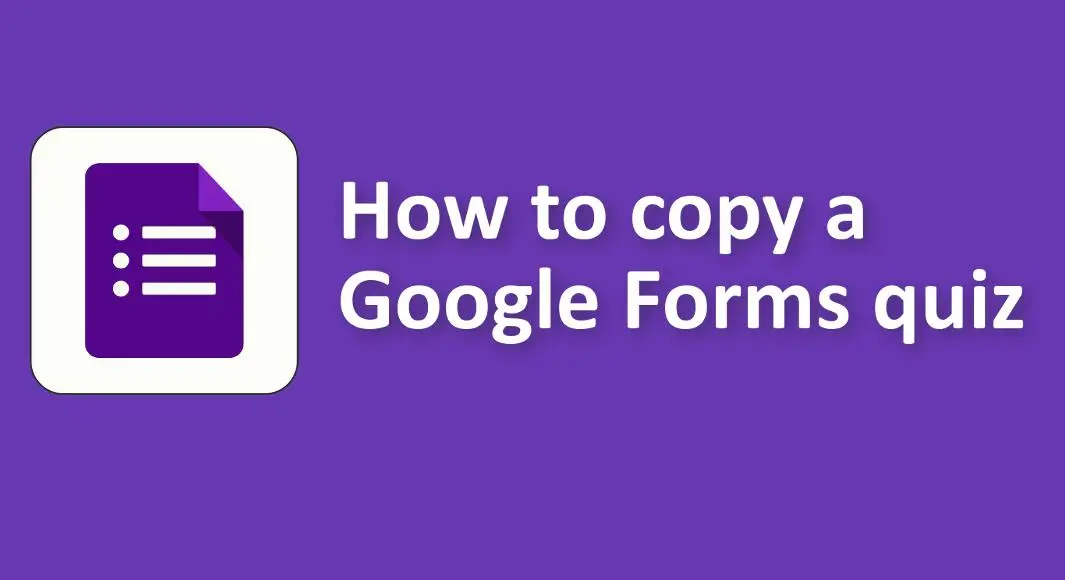
Google 설문지 퀴즈를 복사하는 방법
퀴즈든 설문조사든 Google 양식을 복사하는 것은 매우 간단합니다. 다음은 Google 양식 퀴즈를 복사하는 데 도움이 되는 단계별 가이드입니다.
1. Google 설문지를 엽니다:
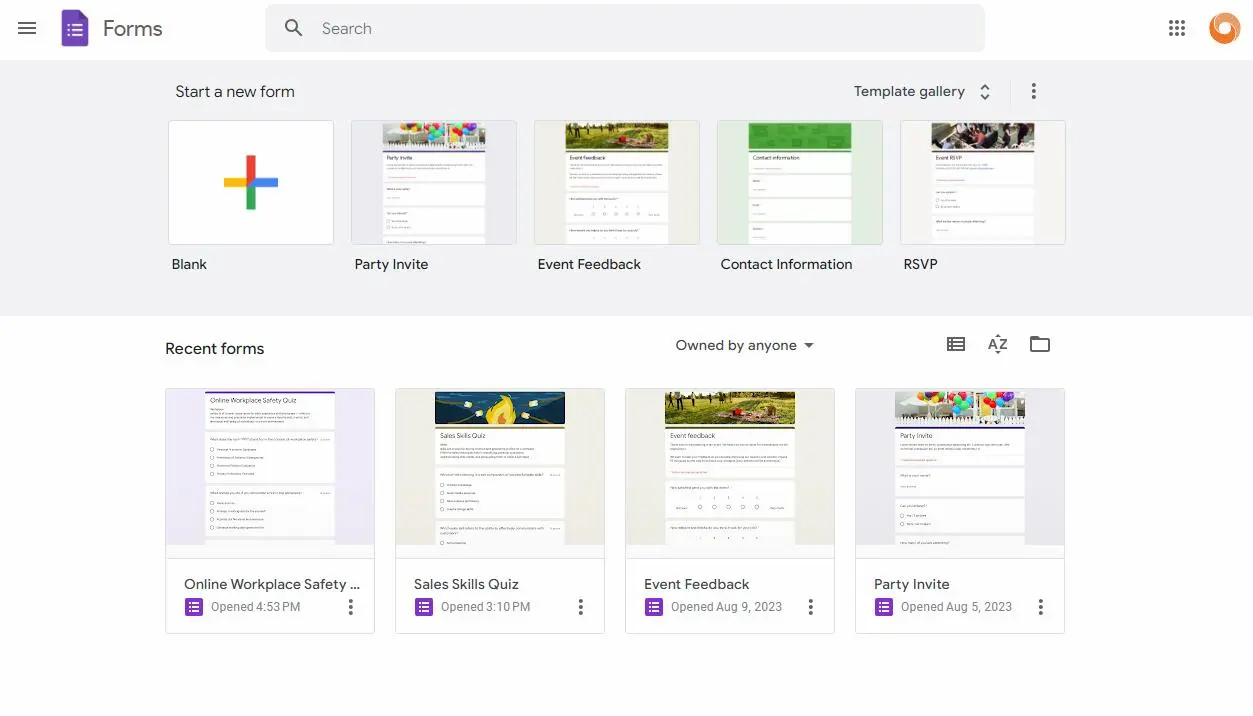
• Google Forms 대시보드로 이동합니다.
2. 퀴즈를 찾으세요:
• Google Forms의 기본 페이지에 들어가면 양식 목록이 표시됩니다. 복사하려는 퀴즈를 찾으세요.
3. 퀴즈 열기:
• 퀴즈를 클릭하여 엽니다.
4. 퀴즈 복사:
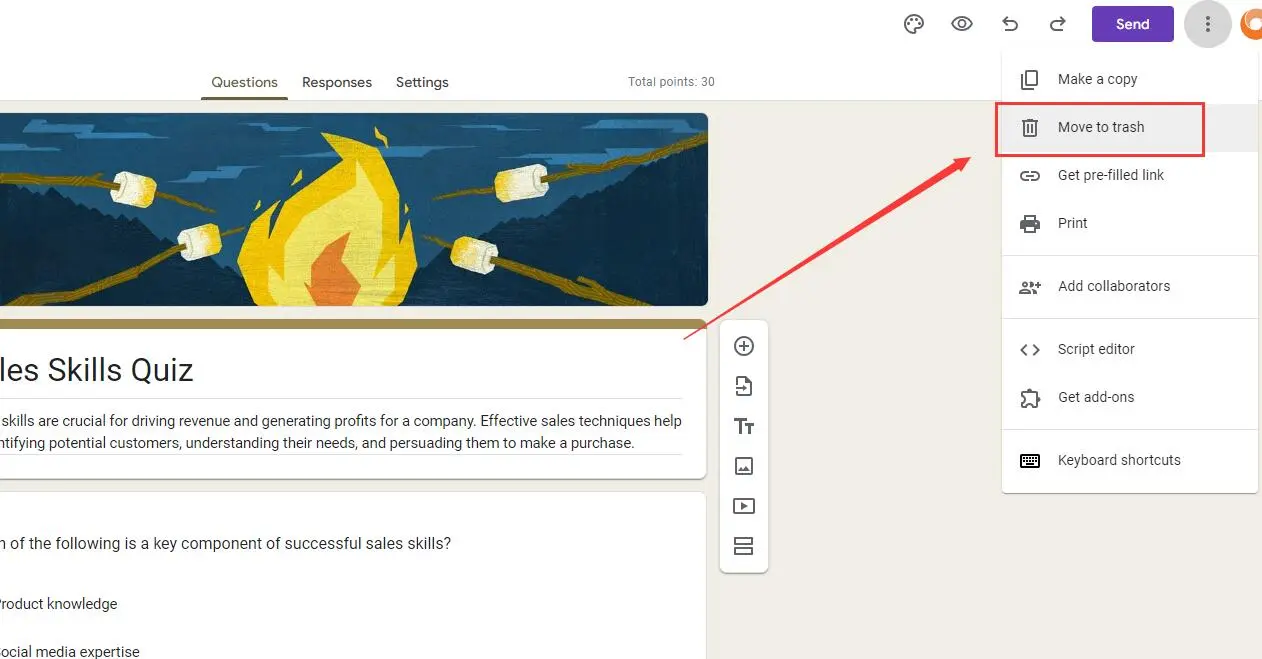
• 퀴즈가 열리면 화면 오른쪽 상단에 있는 세 개의 수직 점(옵션)을 클릭하세요.
• 드롭다운 메뉴에서 ‘사본 만들기’를 선택합니다.
• 복사본의 이름을 지정하고 저장할 폴더를 Google 드라이브에서 선택하라는 새 창이 나타납니다. 선택을 마친 후 “확인”을 클릭하세요.
5. 사본 편집:
• 복사본이 새 탭에서 자동으로 열립니다. 이제 원본에 영향을 주지 않고 필요에 따라 복사된 퀴즈를 편집할 수 있습니다.
6. 필요한 경우 설정 변경:
• 원래 퀴즈에 사용자당 하나의 응답 제한, 이메일 수집 또는 특정 출시 날짜/시간과 같은 특별한 설정이 있는 경우 복사본에서 이러한 설정을 수동으로 조정해야 합니다.
OnlineExamMaker: 자동 채점 퀴즈를 생성하는 대체 플랫폼
OnlineExamMaker는 온라인 시험 및 평가를 위한 원스톱 솔루션을 제공합니다. 시험 준비에 관한 모든 문제를 해결해 드립니다. 강력한 후보자 관리 시스템이 함께 제공되어 후보자를 추가 및 가져오고, 유사한 지원자를 그룹화하고, 후보자에게 테스트를 쉽게 할당하여 일관된 추적을 유지하고 후보자 성과를 모니터링할 수 있습니다.
주요 기능:
쉬운 퀴즈 생성 및 사용자 정의: OnlineExamMaker를 사용하면 사용자가 사용자 정의된 테스트 및 평가를 만들 수 있습니다. 객관식, 에세이, 실습 등 다양한 문제 유형을 통해 사용자는 지식과 기술을 정확하게 측정하는 테스트를 설계할 수 있습니다.
안전한 온라인 퀴즈: OnlineExamMaker는 고급 보안 조치를 통해 평가의 무결성을 보장합니다. 보안 브라우저 잠금, 웹캠 모니터링, 온라인 감독과 같은 기능을 제공하여 부정 행위를 방지하고 테스트 무결성을 유지합니다.
그룹 학습: 특정 학습자가 이용할 수 있는 강좌를 설정하고 학습 목표를 설정하며 강좌 요금을 청구합니다.
OnlineExamMaker로 다음 퀴즈/시험 만들기